ps制作一个星光璀璨的动感文字效果
- 2010-06-30 13:29:58
- 来源/作者:互联网/佚名
- 己被围观次
在这个教程中 你将学习如何使用 形状工具、图层样式、路径等工具 制作3D文字 最终效果: 分析: 制作过程可以分三个部分 1、先做背景(渐变就能出效果) 2、文字制作,在二维软件
在这个教程中
你将学习如何使用形状工具、图层样式、路径等工具制作3D文字
最终效果:

分析:
制作过程可以分三个部分
1、先做背景(渐变就能出效果)
2、文字制作,在二维软件制作立体效果,关键就在阴影和透视的处理,辅助线可以给我们提供很重要的参考。
3、其他装饰元素的添加。背后的线条使用钢笔描边制作,关键在于又使用了“波浪滤镜、高斯模糊”,线条感觉看上去很不错。星星飘带使用钢笔描边。
OK,开始跟着一起做吧!
第一步:背景制作
如图新建文档
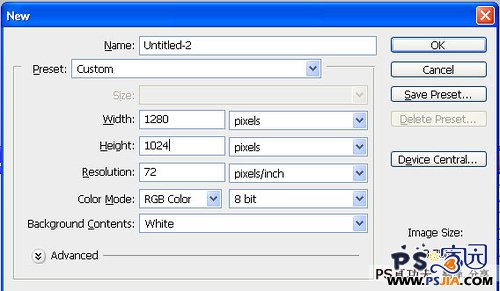
第二步 填充渐变背景颜色
选择矩形工具(U)
注意勾选“形状图层”而不是“路径”
作出矩形形状,大小布满画布
然后应用图层样式—渐变叠加—颜色 #af1854 #f0d6c0 #ffffff
渐变模式为 径向。
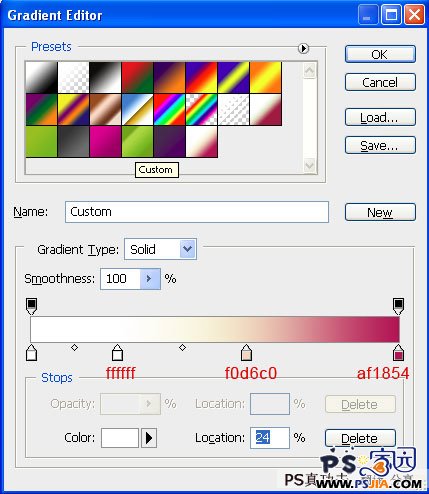
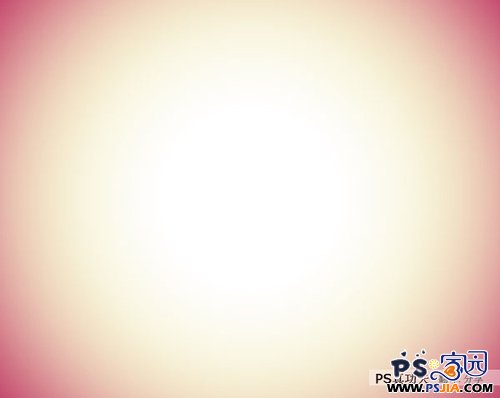
第三步:文字制作
选择文字工具(T)
输入文字“Think”,并命名该图层为“Think”
字体Helvetica Neue 大小75 bold
应用图层样式:内发光
混合模式:正片叠底 颜色:黑色 不透明度:8% 大小:13px
当然,数值按你自己的文字调整。
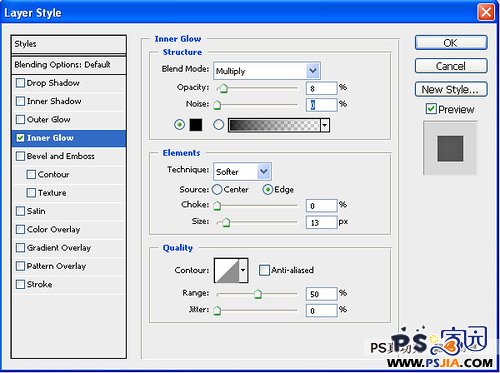

第四步:
复制一层文字放到 Think 图层后面并命名为“3D”

(责任编辑:极限)
*PSjia.COM 倾力出品,转载请注明来自PS家园网(www.psjia.com)
标签(TAG)
上一篇:制作一种极酷的光效文字








